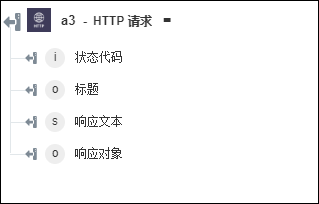HTTP 请求
使用“HTTP 请求”操作可向服务器发送 HTTP 请求。
完成以下步骤可在工作流中使用“HTTP 请求”操作:
1. 单击  ,将 HTTP 下的“HTTP 请求”操作拖动到工作区,并将指针置于该操作上,然后单击
,将 HTTP 下的“HTTP 请求”操作拖动到工作区,并将指针置于该操作上,然后单击  或双击该操作。“HTTP 请求”窗口随即打开。
或双击该操作。“HTTP 请求”窗口随即打开。
2. 根据需要编辑“标签”。默认情况下,标签名称与操作名称相同。
3. 要添加 HTTP 连接器类型,请参阅支持的 HTTP 连接器类型。
如果先前已添加连接器类型,请选择相应的“连接器类型”,然后在“连接器名称”下选择连接器。
4. 单击“测试”以验证连接器。
5. 单击“映射连接器”,以使用除当前用于填充输入字段的连接器以外的其他连接器来执行操作。在“运行时连接器”字段中,提供有效的 HTTP 连接器名称。有关“映射连接器”的详细信息,请参阅使用映射连接器。
如果将“连接器类型”选择为“无”,则“映射连接器”选项不可用。
6. 根据所选的连接器类型,执行以下操作之一:
◦ 对于“基本验证”连接器类型,在“相对 URL”字段中,输入必须附加到创建“基本”连接器时所指定的“连接 URL”的 URL 部分。
◦ 对于“无”连接器类型,在 URL 字段中,输入含协议的完整 URL。
◦ 对于“OAuth (指定用户)”或“OAuth (会话用户)”连接器类型,请在“相对 URL”字段中输入必须附加到您在加载 HTTP OAUth 提供工具时所指定 BASE_URL 的 URL 的一部分。
7. 在“选择 HTTP 方法”列表中,选择下列选项之一:
◦ GET - 使用给定 URI 从服务器检索信息。
◦ POST - 使用 HTML 表单将数据发送至服务器。
◦ PUT - 使用上载的内容替换目标资源的所有当前表示。
◦ DELETE - 移除由 URI 给出的目标资源的所有当前表示。
◦ PATCH - 对现有资源进行部分更改。
◦ OPTIONS - 描述目标资源的通信选项。
◦ HEAD - 使用给定 URI 从服务器检索状态行和标头。
8. 如果选择了 POST、PUT、DELETE 或 PATCH 作为 HTTP 方法,则在“设置正文类型”列表中,选择正确的正文类型:
◦ 选择 x-www-form-urlencoded,然后选择“表单”可为表单中列出的各个输入字段提供输入,或选择“分配 JSON”可通过提供所有必需输入来指定单个 JSON。
如果选择“表单” |
|---|
在“正文”组下,单击“添加”可添加“名称”和“值”对。 单击“添加”添加多个键值对。单击 |
或
如果选择“分配 JSON” |
|---|
在“正文”字段中,以 [{"name":"string", "value":"string"}] 格式输入所有必需的输入。 |
◦ 选择 multipart-form-data,然后选择“表单”可为表单中列出的各个输入字段提供输入,或选择“分配 JSON”可通过提供所有必需输入来指定单个 JSON。
如果选择“表单” |
|---|
在“正文”组下,单击“添加”以添加“键”和“值”对。如果之前在“键”和“值”字段中输入了值,请将“类型”选为“文本”。如果已将先前操作的输出映射到“键”和“值”字段,请将类型选为“文件”。 单击“添加”添加多个键值对。单击 |
或
如果选择“分配 JSON” |
|---|
在“正文”字段中,以 [{"name":"string", "value":"string"}] 格式输入所有必需的输入。 |
◦ 选择“原始”,然后在“正文”字段中,指定文本,或映射先前操作的输出以提供文本。
9. 在“超时”字段中,输入服务器发送响应标题之前经过的时间 (以秒为单位)。默认值设置为 60。
10. 在“解码 Gzip 响应”列表中,如果要自动解码 Gzip 响应,请选择 true;否则,选择 false。默认值设置为 false。
11. 在“响应编码”列表中,选择响应编码类型。默认值设置为 UTF8。
12. 在“遵循重定向”列表中,如果要遵循 HTTP 3xx 响应进行重定向,请选择 true;否则,选择 false。默认值设置为 true。
13. 在“遵循非 GET 重定向”列表中,如果要遵循非 GET HTTP 3xx 响应进行重定向,请选择 true;否则,选择 false。默认值设置为 false。
14. 单击“显示其他字段”。
15. 对于“URL 参数”部分,选择“表单”以为表单中列出的各个输入字段提供输入,或选择“分配 JSON”以通过提供所有必需输入来指定单个 JSON。
如果选择“表单” |
|---|
在“URL 参数”组下,单击“添加”以添加“键”和“值”对。 单击“添加”添加多个键值对。单击 |
或
如果选择“分配 JSON” |
|---|
在“URL 参数”字段中,以 [{"name":"string", "value":"string"}] 格式输入所有必要输入。 |
16. 对于“标头”部分,选择“表单”以为表单中列出的各个输入字段提供输入,或选择“分配 JSON”以通过提供所有必需输入来指定单个 JSON。
如果选择“表单” |
|---|
在“标头”组下,单击“添加”以添加“键”和“值”对。 单击“添加”添加多个键值对。单击 |
或
如果选择“分配 JSON” |
|---|
在“标头”字段中,以 [{"name":"string", "value":"string"}] 格式输入所有必要输入。 |
17. 在“SSL 证书验证”列表中,如果要验证 SSL 证书是否适用于 HTTPS 调用,请选择 true;否则,选择 false。默认值设置为 true。
18. 在 CSRF 部分中:
◦ 在 CSRF URL 字段中,输入要附加到连接 URL 应用程序名称之后的相对 CSRF URL。
◦ 选择“表单”以为表单中列出的各个输入字段提供输入,或选择“分配 JSON”以通过提供所有必需输入来指定单个 JSON。
如果选择“表单” |
|---|
在“标头”组下,单击“添加”以添加“键”和“值”对。 单击“添加”添加多个键值对。单击 |
或
如果选择“分配 JSON” |
|---|
在“标头”字段中,以 [{"name":"string", "value":"string"}] 格式输入所有必要输入。 |
19. 在“获取 CSRF 令牌,来自”中,选择“响应正文”或“响应标头”。
如果选取“响应正文” |
|---|
在“字段的 JSON 路径”中,提供字段的 JSON 路径。 |
或
如果选取“响应标头” |
|---|
在“标头名称”字段中,输入标头名称。 |
20. 在“设置 CSRF 令牌,使用”中,选择“URL 参数”或“请求标头”。
如果选取“URL 参数” |
|---|
在“参数名称”字段中,输入 URL 参数 |
或
如果选取“响应标头” |
|---|
在“标头名称”字段中,输入标头名称。 |
21. 单击“完成”。
输出架构